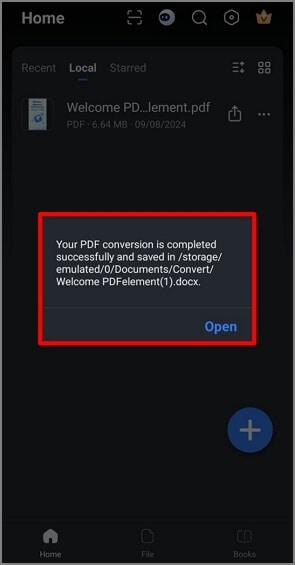Wie man PDFs auf Android konvertiert
PDFelement Android bietet die außergewöhnliche Möglichkeit, das Format Ihrer PDF-Datei direkt auf dem Android-Gerät zu ändern. Während Sie das Dokument mit den Anforderungen des Publikums in Einklang bringen, können Sie Ihre PDFs problemlos in anderen Dateiformaten weitergeben.
Nachdem Sie Wondershare PDFelement auf Ihrem Android-Gerät geöffnet haben, tippen Sie weiter auf das "+" auf der Startseite und wählen Sie "Datei öffnen", um eine entsprechende PDF-Datei zur Konvertierung zu importieren.
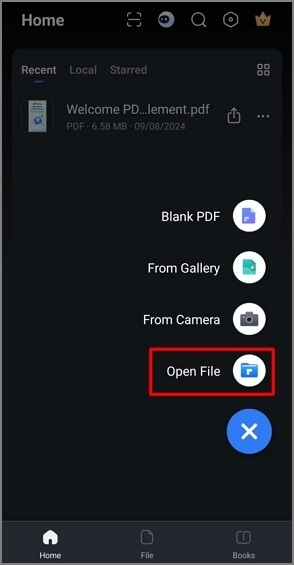
Wenn Sie es also bereits über die Registerkarte "Zuletzt verwendet" oder "Lokal" auf der Startseite der PDFelement App gefunden haben, tippen Sie auf die "drei Punkte" neben dem Namen des PDFs, um ein Popup zu öffnen. Wählen Sie im Popup-Fenster "PDF konvertieren", um den Prozess fortzusetzen.
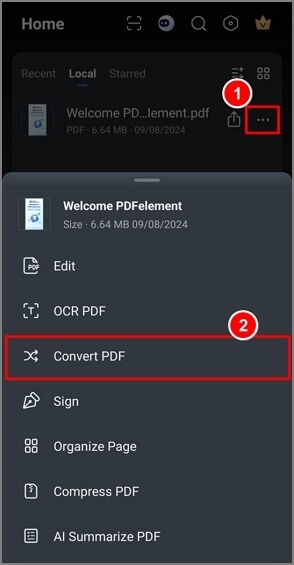
Wählen Sie im nächsten Fenster das entsprechende Dateiformat aus DOCX, XLSX, PPTX, PNG, JPEG oder EPUB und tippen Sie auf "Konvertieren", um den Vorgang auszuführen.
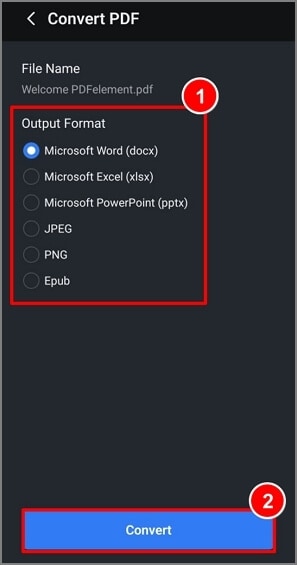
Die Datei wird sofort konvertiert und eine Popup-Benachrichtigung zeigt den Abschluss der Konvertierung zusammen mit dem Speicherort an, den Sie über die "Öffnen" Schaltfläche öffnen können.